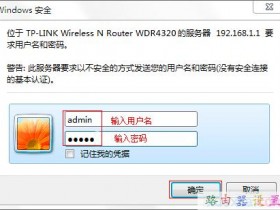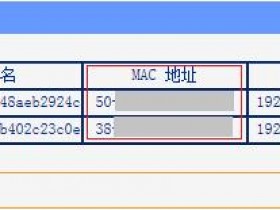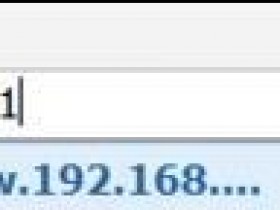- A+
所属分类:netcore磊科路由器
Netcore磊科无线路由器如何开启WEB远程管理?
本文介绍了开启Netcore磊科无线路由器WEB远程管理的方法,所谓WEB远程管理,指的是可以在互联网上通过WEB页面的形式对磊科路由器进行配置;本文用Netcore磊科NW705P无线路由器为例,来介绍启用WEB远程管理的方法。
1、登录NW705管理界面:在浏览器中的地址栏输入:192.168.1.1 按回车键——>在跳转的页面中输入账户guest,密码 guest(出厂用户名和密码默认是guest)——>点击“确定”.
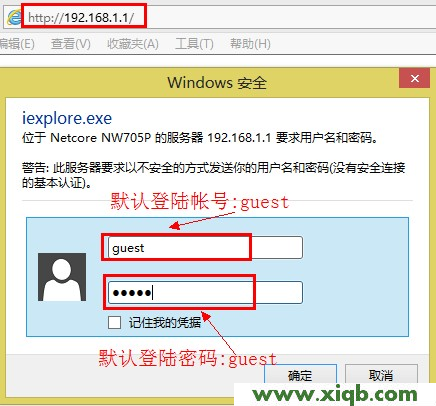
2、点击“高级配置”
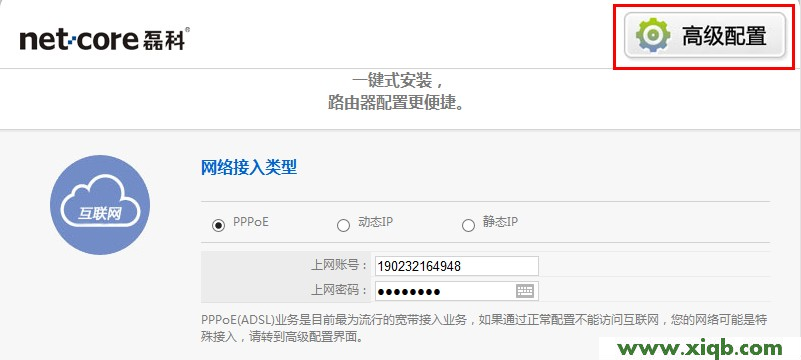
3、点击“系统工具”——>“访问管理”——>右侧的“WEB远程管理状态”选择:开启——>“远程WEB管理端口”一般配置为8080——>点击“保存生效”。
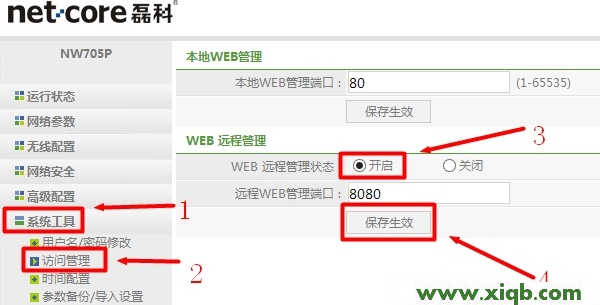
至此,磊科NW705无线路由器就开启了WEB远程管理功能,用户通过互联网可以对该路由器进行管理。
注意问题:远程登录路由器的形式是,在浏览器中输入“WAN口IP”:“端口号”,假设WAN口IP地址是:10.217.171.16,那么在浏览器中应该输入:10.217.171.16:8080来进行远程登录。因此,如果要进行远程管理,必须要记录下WAN口的IP地址,否则无法进行。